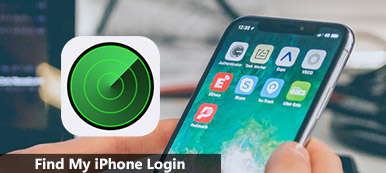“Jeg mistet iPhone 5, hvis noen slår av Wi-Fi og telefonen min, kan jeg bruke Finn min iPhone? Hvordan bruker jeg Finn min iPhone til å finne iPhone? ”
Hvis iPhone går tapt, kan du bruke Finn min iPhone til å spore iPhone. Eller du vil bare vite posisjonen til din iPhone eller et familiemedlems iPhone. Det spiller ingen rolle om du ikke vet hvordan du bruker Finn min iPhone-funksjonen. Fordi vi skal fortelle deg hvordan du gjør det bruk Finn min iPhone på iPhone / iPad / iPod / Mac, etc.

- Del 1. Hvordan sette opp Finn min iPhone på alle enhetene dine
- Del 2. Slik bruker du Finn min iPhone til å spore, slette eller angi tapte modus
- Del 3. Anbefalt iPhone Backup-programvare for å redde dataene dine
Del 1. Hvordan sette opp Finn min iPhone på alle enhetene dine
Før du blir kjent med hvordan du bruker Finn min iPhone, bør du først aktivere og logg inn for å finne min iPhone på iPhone / iPad / iPod / Apple Watch / Mac. Deretter kan du finne og spore enhetene dine.
Oppsett Finn min iPhone på iPhone / iPad / iPod / Apple Watch
Du kan åpne Finn min iPhone direkte på iPhone. Hvis iPhone er oppdatert til iOS 12 eller nyere, kan du bare gå til Innstillinger> iCloud> Finn min iPhone, og trykk på Finn min iPhone. Du kan trykke på Send siste posisjon for å få den siste plasseringen til iPhone.
Du kan også trykke på Finn min iPhone igjen for å deaktivere Finn min iPhone. Deretter må du skrive inn Apple ID-passord for å slå av.

Alt dette fungerer på iPad, iPod og Apple Watch. Du kan følge trinnene ovenfor til Slå på Finn min iPhone på enheten.
Oppsett Finn min Mac på Mac / MacBook / MacBook Pro
Du kan også konfigurere Finn min Mac på Mac. Først bør du klikke på Apple-ikonet i toppmenyen. Velg deretter Systemvalg> iCloud. Finn og klikk deretter Finn min Mac.

Du kan klikke her for å få mer informasjon om hvordan Slå på Finn min iPhone.
Del 2. Slik bruker du Finn min iPhone til å spore, slette eller angi tapte modus
Noen ganger kan du ikke finne din iPhone og vil vite hvor den er. Eller du er bekymret for ditt familiemedlem, og vil vite hans / hennes stilling. Eller iPhone er tapt, og du vil finne den. Under disse omstendighetene kan du bruke Finn min iPhone-funksjonen.
Her vil vi fortelle deg hvordan du bruker Finn min iPhone på iPhone / iPad / Apple Watch med Finn min iPhone App eller via web. Sjekk følgende tips nedenfor.
Åpne Finn min iPhone App
Hvis du vil spore iPhone, kan du bruke den på iPad eller annen iOS-enhet. Eller du kan også bruke vennens iPhone til å logge på og spore iPhone-posisjonen din.
Etter at du har slått på Finn min iPhone på iPad eller annen enhet, kan du spørre Siri "Hvor er min iPhone?" på iPad eller andre iOS-enheter. Da vil Siri fortelle deg plasseringen til iPhone. Eller du kan åpne Finn min iPhone-app på iPad eller en venns iPhone for å finne iPhone.
Spor iPhone / iPad
Logg inn med Apple ID og passord. Deretter kan du sjekke Apple-enhetene på kartet. Hvis du og vennene dine deler samme Apple ID, og så her, kan du selv finn hans / hennes iPhone uten at de vet det.
Klikk på "Handling" og trykk deretter på "Spill av lyd" for å spille ring på iPhone.

Skriv inn tapt modus
Hvis iPhone / iPad går tapt, kan du klikke på "Mistet modus" og slå på "Mistet modus" for å låse eller spore en manglende iPhone / iPad. Derimot, Lost Mode kan omgås på måtene, og du må være mer oppmerksom.

Slett iPhone / iPad
Du kan også klikke "Slett iPhone / iPad" for å slette alt innhold og innstillinger på iPhone / iPad. Du bør vite at den slettede iPhone / iPad ikke kan spores.
I dette tilfellet slettes alle iPhone-dataene dine. Hvis du vil gjenopprette iPhone-dataene dine, kan du bruke denne profesjonelle Apeaksoft iPhone Data Recovery for å få alle de slettede dataene tilbake fra iTunes eller iCloud-sikkerhetskopiering.
Sjekk her:
Gjenopprett iPhone fra iCloud-sikkerhetskopiering.
Gjenopprett filer fra iTunes-sikkerhetskopiering.
Bruk Finn min iPhone med Apple Watch
Hvis du vil spille en lyd på iPhone med Apple Watch. Du kan spørre Siri eller bla på skjermen og trykk på iPhone-ikonet.
Bruk Finn min iPhone på iCloud via web
Du kan også besøke iCloud.com og logge på med Apple ID og passord. Finn og klikk deretter "Finn iPhone"

Du kan sjekke alle enheter som logger på iCloud. Velg deretter din iPhone eller iPad. Du kan klikke på "Spill av lyd", "Mistet modus" eller "Slett iPhone".

Hvis din iPhone/iPad/iPod går tapt, kan du bare fjerne enheten fra Finn min iPhone og beskytte personvernet ditt. Dessuten fungerer denne slettefunksjonen når du glem restriksjonspassordet.
Del 3. Anbefalt iPhone Backup-programvare for å redde dataene dine
Når du ved et uhell mistet iPhone, kan du bruke Finn min iPhone-funksjonen til å spore og finne iPhone. Men det vil ikke være et enkelt problem å få viktige data tilbake. Så du trenger et iPhone Data Backup & Restore-program for å sikkerhetskopiere viktige dokumenter, bilder, e-post, kontakter og mer. Med Apeaksoft iOS Data Backup & Restore, kan du enkelt sikkerhetskopiere iOS-dataene dine med ett klikk.
- Sikker backup iPhone data til datamaskinen innen ett klikk.
- Sikkerhetskopiere bilder, notat, meldinger, kontakter, e-post, videoer, lyd, etc.
- Forhåndsvisning og gjenoppretting av sikkerhetskopiering til iPhone / iPad / iPod uten tap av data.
- Støtter iPhone 17/16/15/14/13/12/11, iPad Pro/mini/Air og iPod touch.
Slik bruker du iPhone-sikkerhetskopiering og gjenoppretting for å sikkerhetskopiere dataene dine
Trinn 1. Gratis nedlasting, installer og start iOS Data Backup and Restore på datamaskinen din. Velg "iOS Data Backup & Restore" fra grensesnittet.

Trinn 2. Koble iPhone til datamaskinen med en USB-kabel. Velg "iOS Data Backup" på venstre side av grensesnittet.

Trinn 3. Du kan velge “Standard backup” eller “Encrypted backup”.

Trinn 4. Velg dataene du vil sikkerhetskopiere, og klikk "Neste".

Da vil programmet automatisk sikkerhetskopiere de valgte iPhone-dataene. Du kan også gjenopprette sikkerhetskopieringsdataene til iPhone eller datamaskinen i henhold til dine behov.

Konklusjon
Denne artikkelen forteller omfattende tips om hvordan du bruker Finn min iPhone-funksjonen på iPhone / iPad / iPod / Apple Watch / Mac i tilfelle iPhone-tap. Finn min iPhone kan hjelpe deg med å få de tapte enhetene tilbake. For å beskytte iPhone-dataene dine godt, kan du også sikkerhetskopiere filer fra iPhone til datamaskin med anbefalt iOS Data Backup & Restore. Vi håper at du endelig kan få problemene dine løst etter å ha lest denne artikkelen.